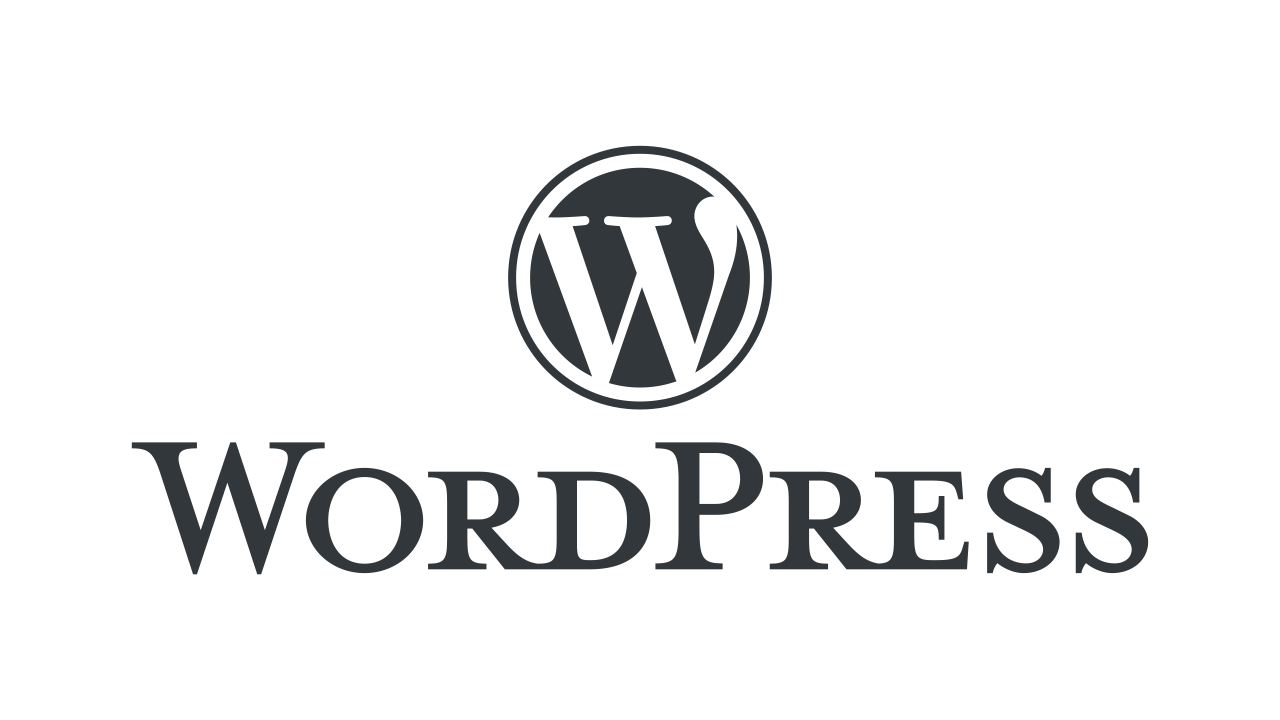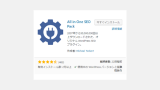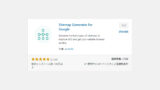普段は100文字以内で様々なことを紹介している「100文字百科」ですが、今回は100文字以上の特別大ボリュームでワードプレスを使ったホームぺージの作り方を解説します。
ワードプレスをセッティングする
まずはワードプレスをセッティングしましょう。
セッティング方法は↓の記事で解説しています。
テーマを決める
テーマとは、ホームページを作るためのテンプレートです。
ブログ系のサイトならテーマ「Cocoon」。
企業系のサイトならテーマ「Lightning」がおすすめです。
テーマをそのままいじると、テーマの更新があるたびに上書きされてしまうので、子テーマをセットして編集しましょう。
子テーマの作り方とアップロード方法
子テーマの作り方とアップロードの方法を↓記事で紹介しています。
「Cocoon(コクーン)」の子テーマダウンロード方法
「Cocoon」の子テーマをダウンロードできるサイトを↓記事で紹介しています。
「Lightning(ライトニング)」の子テーマダウンロード方法
「Lightning」の子テーマをダウンロードできるサイトを↓記事で紹介しています。
プラグインを設定する
プラグインを設定します。主要なプラグインは↓記事で紹介しています。
ファビコンを設定する
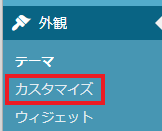
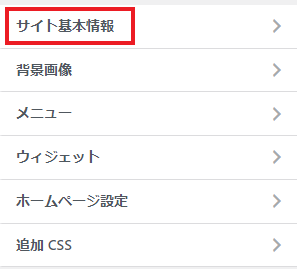
ファビコンとはサイト名の前に表示されるアイコンのことです。
アイコンの大きさは「512×512px」以上の正方形である必要があります。
ファビコンはワードプレス左メニューの「外観→カスタマイズ→サイト基本情報」で設定できます。
タイトルを設定する
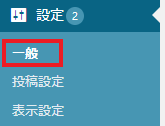
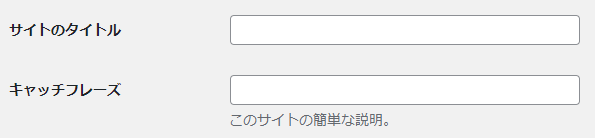
サイトのタイトルとキャッチフレーズを設定しましょう。
設定はワードプレス左メニューの「設定→ 一般」で設定できます。
パーマリンクを設定する
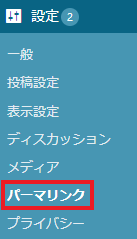
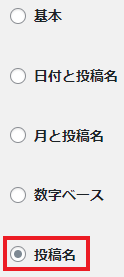
パーマリンクとは「URL」のことです。
パーマリンクの設定ですが、ワードプレス左メニューの「設定→パーマリンク」で「投稿名」にチェックを付けて下さい。
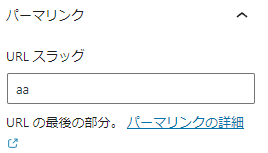
投稿する時は無駄にURLが長くなってしまうため、URLスラッグの内容を変更し、URLを短くしましょう。
OGPを設定する( 推奨サイズ1200×630px )
OGPとはTwitterやFacebookなどのSNSに、URLを貼り付けた際に表示される画像のことです。
画像の推奨サイズは「1200×630px」です。
OGPの設定方法や確認方法は↓記事で紹介しています。
Googleアナリティクスを設定する
ワードプレスの設定は終わりました。ここからはサイト運営の為の設定です。
アナリティクスを設定すると、サイトにどんな人が何人訪れたか確認することができます。
Googleアナリティクスの設定方法は↓記事で確認して下さい。
Googleアドセンスを設定する
広告収益が欲しい場合は、Googleアドセンスなどの広告を付けます。
Googleサーチコンソールで「XMLサイトマップ」を設定する
まずGoogleサーチコンソールでサイトの所有権を証明します。
XMLサイトマップをGoogleサーチコンソールに設定します。
設定することで、Googleの検索エンジンにサイトの認識を促すことができます。
XMLサイトマップの設定方法は↓記事を参考にして下さい。